Google Віртуальний принтер
Компанія Google відома багатьом користувачам за своїми онлайн-сервісів, наприклад, Google Таблиці або Google Диск . Серед усіх цих додатків присутній і Віртуальний принтер. Основна функціональність цього рішення зосереджена на тому, щоб користувач міг відправляти документи до друку з будь-якого пристрою і в будь-який час. Після вони будуть поставлені в чергу і роздруковані при необхідності. Про всі можливості і тонкощах налаштування Віртуального принтера ми і поговоримо далі.
Перейти до Google Віртуальний принтер
Відразу ж відзначимо, що для роботи з розглянутим сервісом знадобиться Google-аккаунт. Детальні інструкції по його створенню ви знайдете в інший нашій статті, перейшовши за наведеним нижче посиланням.
Докладніше: Створюємо аккаунт в Google
зміст
Додавання принтерів
Після успішного входу в сервіс вам буде запропоновано додати використовувані пристрої. Тут на вибір дається два варіанти - додавання звичайного принтера або обладнання з підтримкою віртуальної друку. Потрібно лише натиснути на необхідну кнопку, щоб приступити до виконання цієї операції.
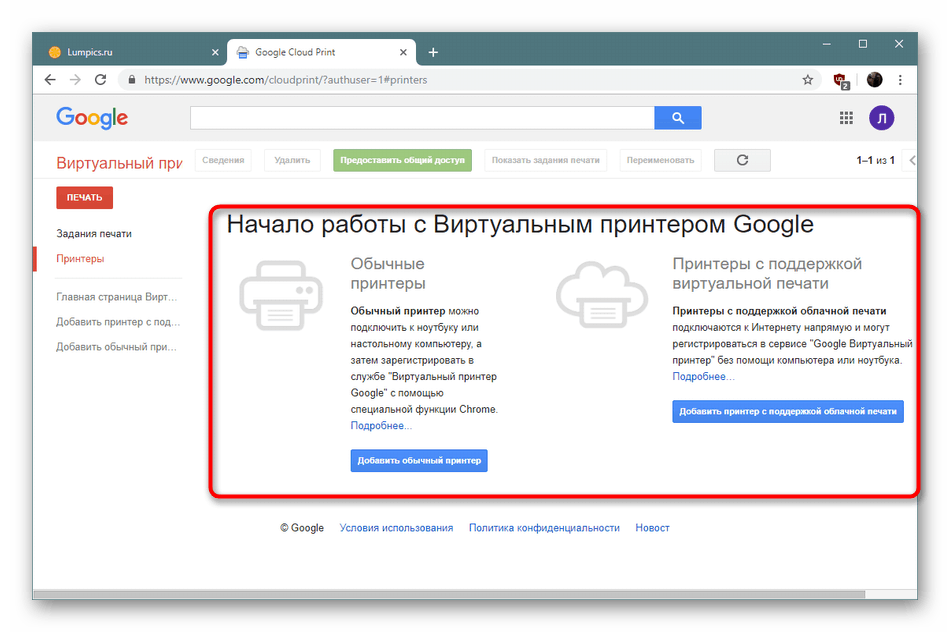
Ви будете переміщені в довідковий центр, де розробники надають детальні керівництва по темі прив'язки нових апаратів до свого облікового запису. Крім цього, в сторінці знаходяться і опису рішень часто зустрічаються проблем. Тому ми настійно рекомендуємо докладно ознайомитися з усім вмістом.
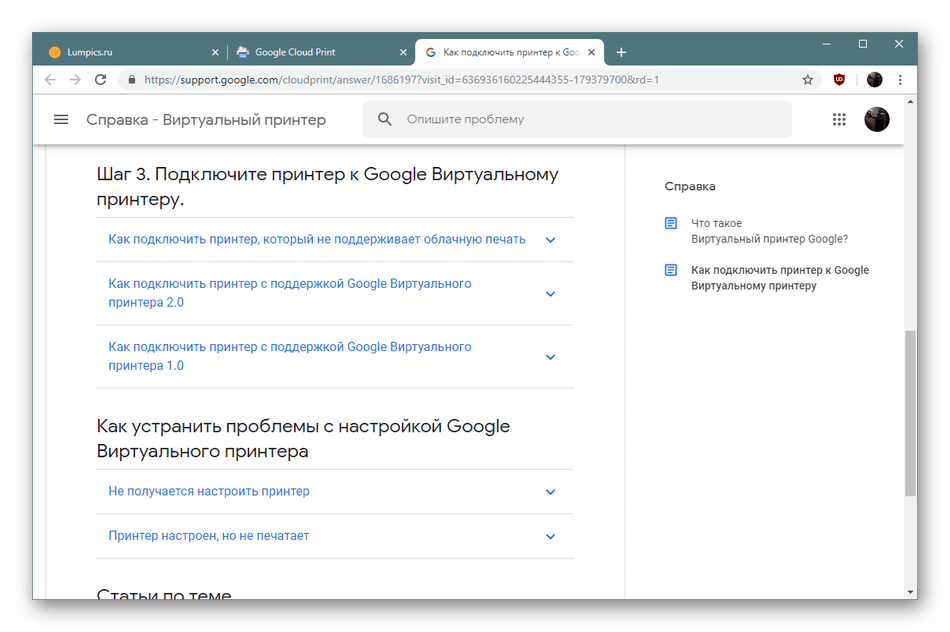
При реєстрації принтера вам буде запропоновано внести вже існуюче обладнання. Для цього його потрібно відзначити галочкою. Тоді зазначені моделі будуть доступні для друку при створенні відповідних завдань. Якщо ви хочете, щоб нова периферія відразу ж додавалася в даний список, потрібно поставити галочку навпроти пункту «Автоматично реєструвати підключаються принтери».
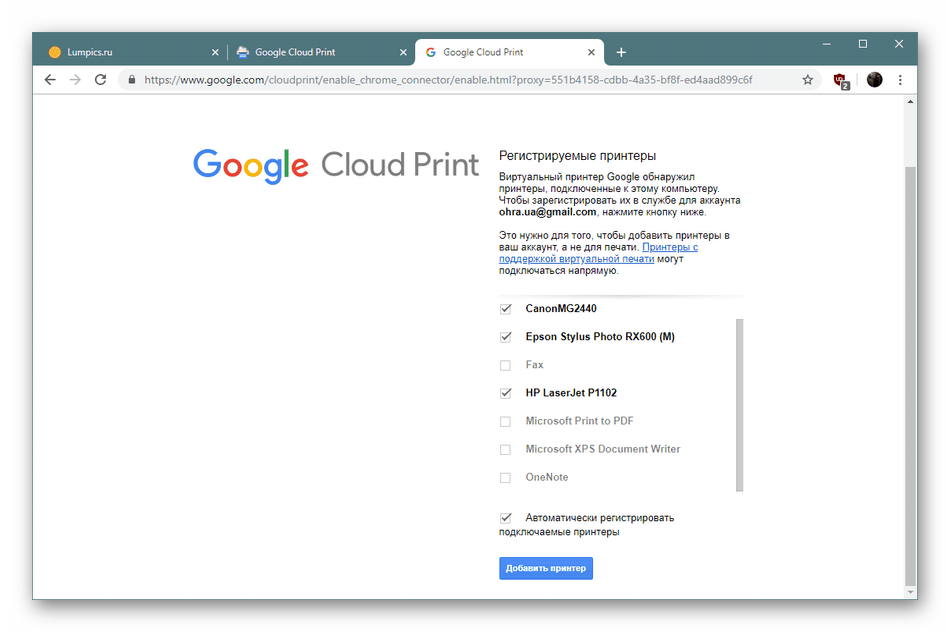
Як ми вже сказали раніше, Google Віртуальний принтер працює і з моделями, які підтримують функцію хмарної друку. При додаванні такого пристрою відкриється окремий розділ, де потрібно буде відшукати свою модель в списку, щоб остаточно переконатися в можливості підключення безпосередньо. Всього-то потрібно ввести найменування у відведений поле, щоб отримати необхідний результат.
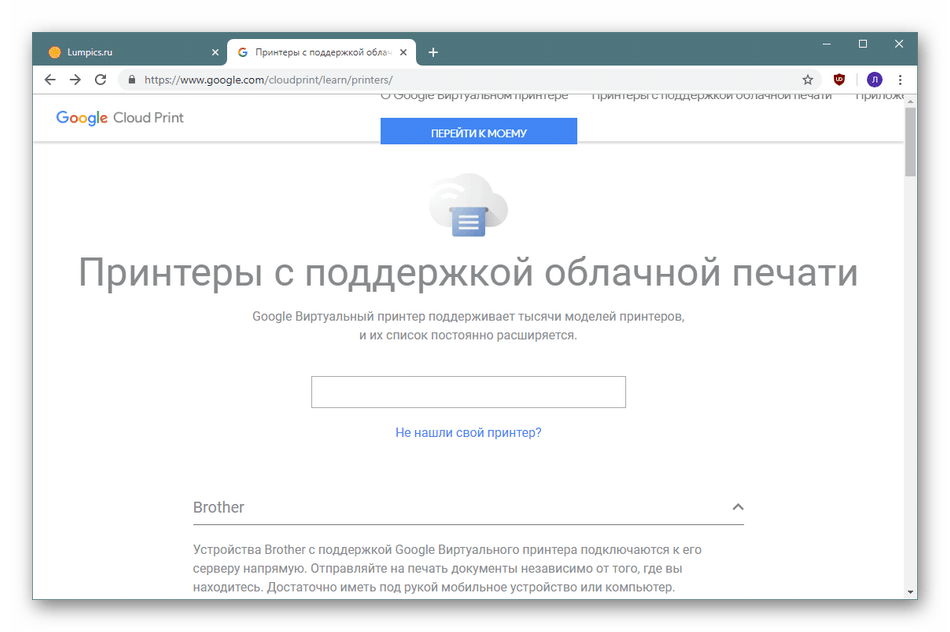
Робота з принтерами
Тепер, коли всі підключені і доступні принтери були прив'язані до аккаунту, можна переходити безпосередньо до взаємодії з ними. Повний список пристроїв ви знайдете в розділі «Принтери». Тут здійснюються і всі дії з ними - видалення, перейменування, відображення заготовлених завдань і відомостей.
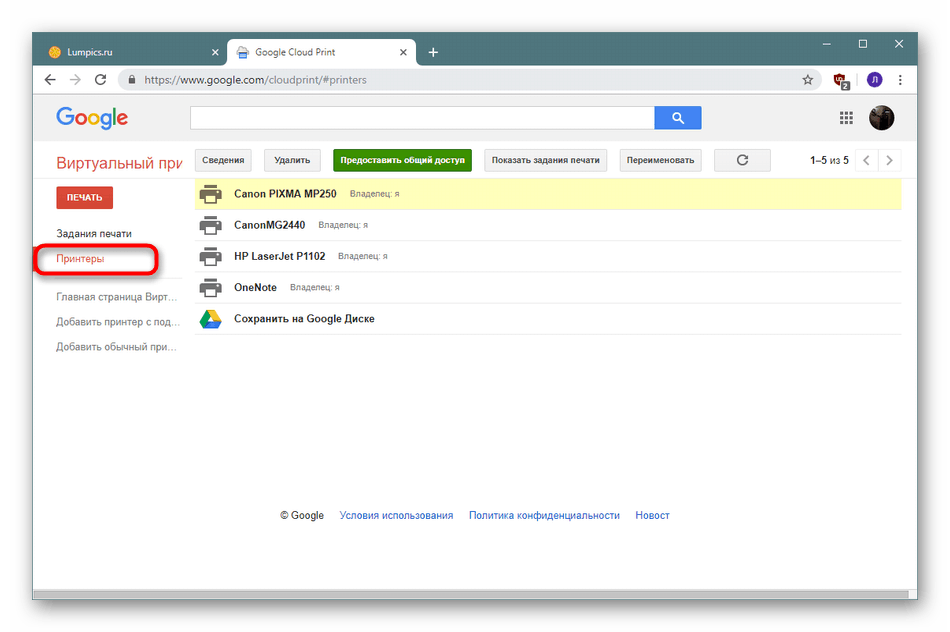
Окремо хотілося б згадати розділ «Відомості». Натисніть на нього, щоб отримати детальну інформацію про обраний обладнанні. Тут буде показуватися власник пристрою, його місце розташування, час реєстрації в хмарному сервісі, тип і ідентифікатор. Все це стане в нагоді під час подальших дій з сервісом.
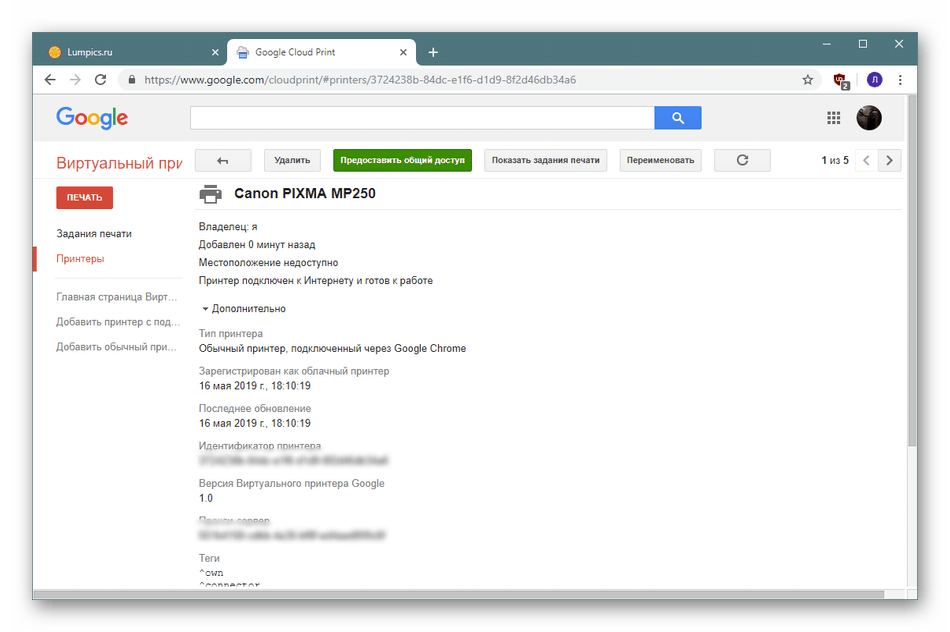
Надання загального доступу
Інструмент надання загального доступу до принтера знаходиться в тому ж розділі, про який говорили раніше, однак ми винесли цю функцію в окремий абзац, щоб максимально детально розповісти про неї. Якщо ви працювали, наприклад, з Google таблицями, то знаєте, що для кожного документа можна налаштувати коло осіб, які матимуть до нього доступ. У розглянутого сервісу це працює так само. Ви вибираєте принтер, вказуєте користувачів, яким буде надано доступ, і зберігаєте зміни. Тепер у зазначених користувачів цей апарат з'явиться в списку і вони зможуть створювати для нього завдання. Навпроти кожного принтера буде видна інформація про власника, що допоможе під час роботи.
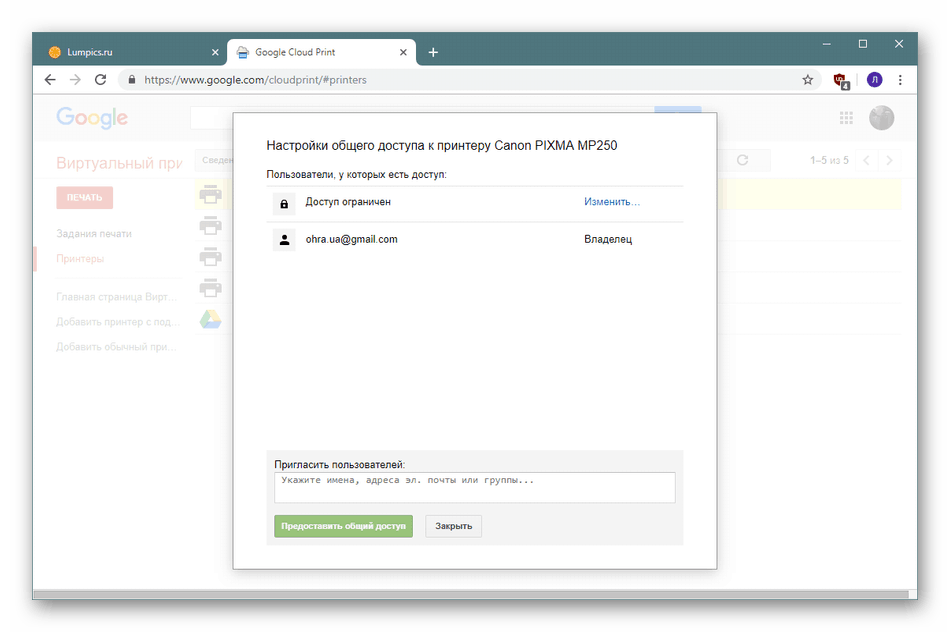
Створення завдань друку
Перейдемо безпосередньо до основної особливості даного сервісу - завданням друку. Вони дозволяють відправити будь-який документ до друку на вказаний принтер з будь-якого пристрою, і як тільки апарат буде запущений, завдання відразу ж піде в роздруківку. Для створення подібного завдання буде потрібно тільки натиснути на кнопку «Друк».
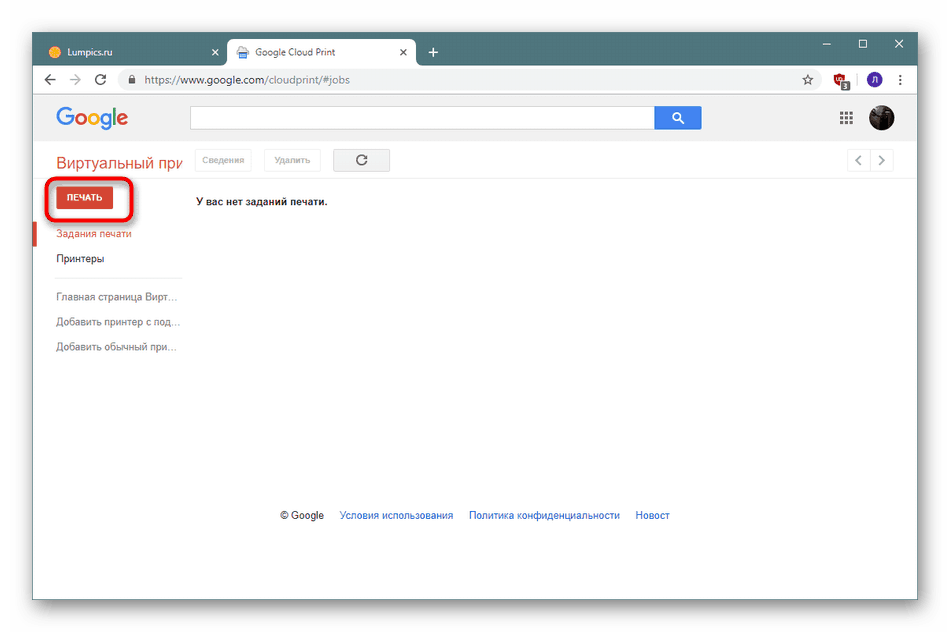
Далі проводиться завантаження необхідного файлу з комп'ютера і вибирається принтер, який буде використаний для роздруківки. Якщо ж поки не вдається зробити вибір периферії, збережіть документ на Google Диску, щоб продовжити роботу з ним в будь-який відповідний момент.
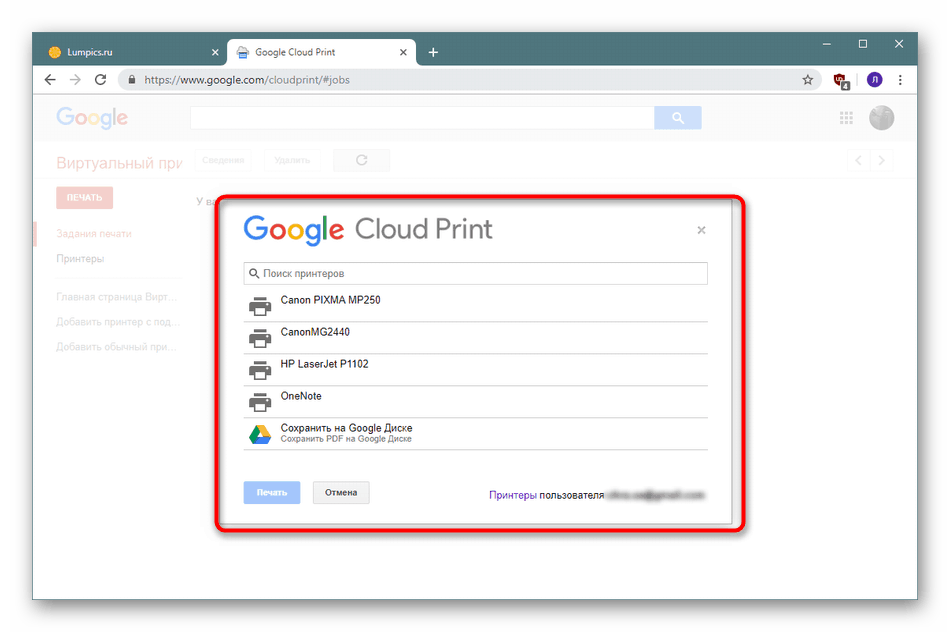
Налаштування друку
Віртуальний принтер від Гугл має і свій невеликий редактор, що дозволяє виставити конфігурацію роздруківки. Тут вказується кількість копій, встановлюється розмір сторінки і паперу, задається використання різнокольорових чорнил і активується функція двостороннього друку. По завершенні всіх налаштувань завдання вважається готовим і документ відправляється в роботу.
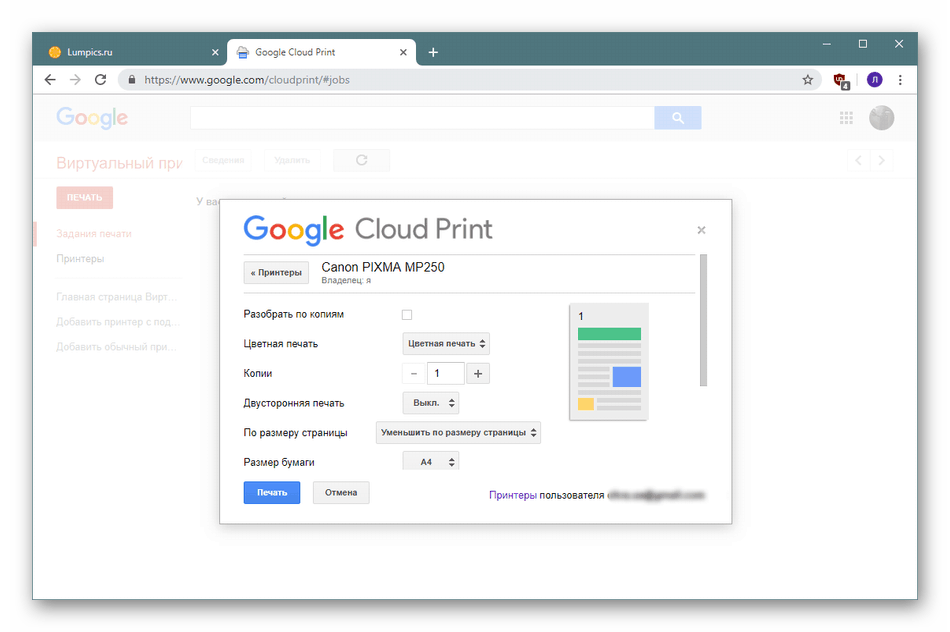
стан завдань
Звичайно, не всі сторінки друкуються відразу, адже пристрій може бути відключено або з'явилася чергу. У такому випадку документи потрапляють в розділ «Завдання друку», де і повідомляє про такий стан. Тут також вказується час додавання і вказаний для роздруківки принтер. Всі файли відправляються до друку по одному, починаючи з першого по даті додавання.
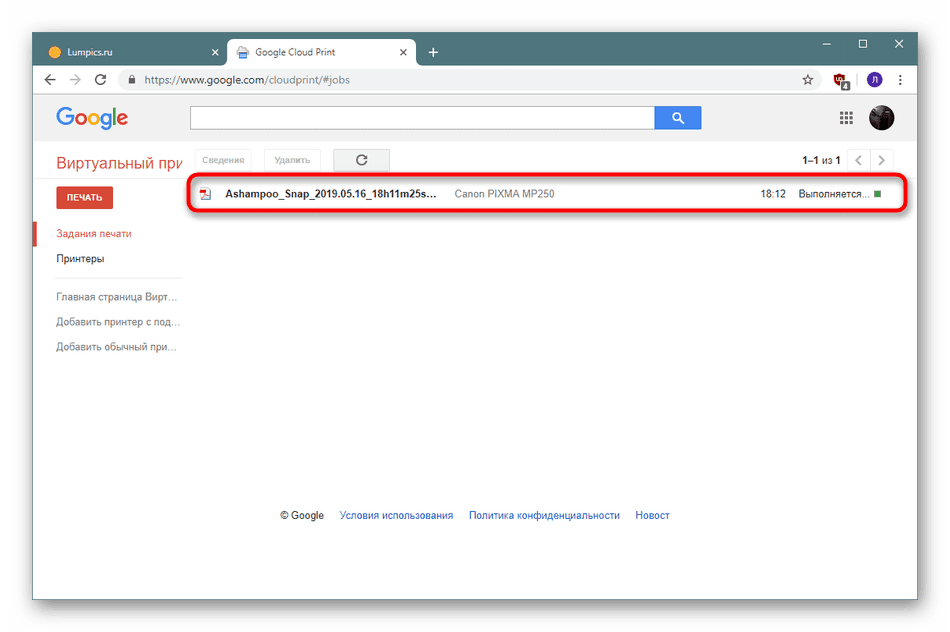
Підтримувані додатки
Віртуальний принтер інтегрований в багато фірмові програми, а в деяких навіть обраний в якості засобу за замовчуванням. Сюди відразу ж слід включити фірмовий браузер Google Chrome , Таблиці, Документи, Презентації, Gmail. Крім цього, підтримуються сторонні додатки різних операційних систем: Mobile Print, Fiabee, uniFLOW, PaperCut і багато інших.
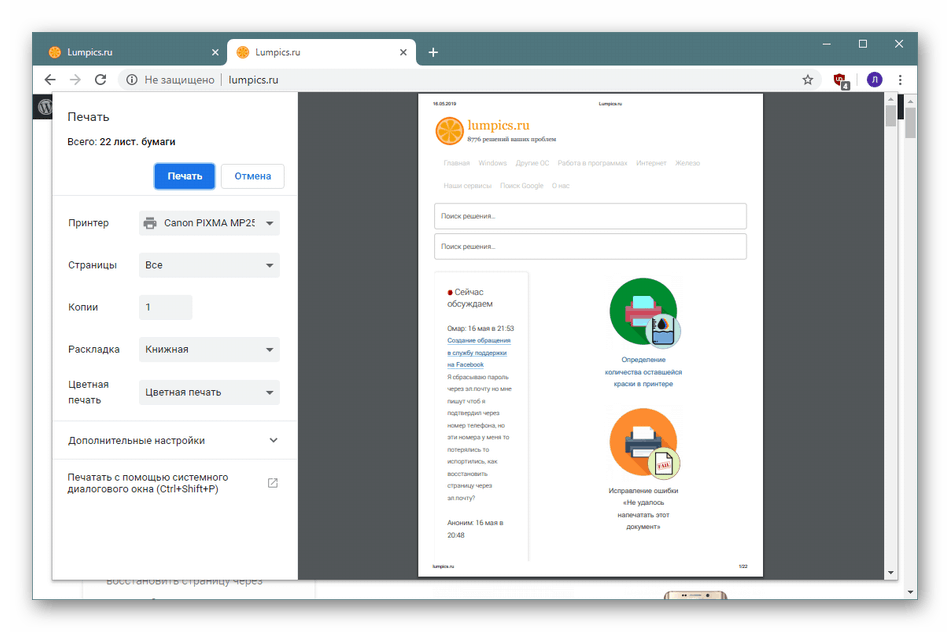
переваги
- Вся функціональність надається безкоштовно без будь-яких обмежень;
- Підтримка багатьох фірмових і сторонніх додатків;
- Управління з мобільного пристрою;
- Гнучке управління доступом до принтерів;
- Можливість роботи з будь-якого браузера;
- Корисні інструкції від розробників.
недоліки
- Мізерні можливості настройки друку;
- Відсутність адаптивної версії для слабких комп'ютерів;
- Відсутність функції швидкого перемикання між принтерами підключених користувачів.
Google Віртуальний принтер - відмінне рішення для тих, хто хоче керувати роботою підключеного пристрою перебуваючи в будь-якій точці. Крім цього, він стане відмінним інструментом в офісі, де за одним принтером працює безліч користувачів, а відрегулювати доступ через локальну мережу не виходить.